Düzeltildi: Windows 10'da "İki Parmak Kaydırma Çalışmıyor" [Çözüldü]
Yayınlanan: 2020-11-10İyi günler! Millet, Windows 10'da Two Finger Scroll Çalışmıyor sorunuyla da karşılaşıyor musunuz? İşte bu can sıkıcı sorunu çözmek için bazı yöntemler.
Zaman geçtikçe, teknolojinin ilerlemesi herhangi bir bölgenin ötesine geçiyor. Ve sürekli olarak, hiç olmadığı kadar mümkün olan herhangi bir şeyden faydalanmak. Günümüzde çoğu kişi fiziksel bir fare yerine dokunmatik yüzey kullanmayı tercih ediyor. Ancak, iki parmakla kaydırma eskisi gibi düzgün çalışmayı bıraktığında ne olur? Elbette işiniz etkilenir. Ancak endişelenmeyin, bu sorunu yaşıyorsanız size yardımcı olabiliriz. Daktiloyla yazılmış bu notta, Windows 10'da iki parmakla kaydırmanın çalışmamasını düzeltmenin etkili yollarını listeledik. Yalnızca çözümler hakkında bilgi sahibi olmak doğru değildir, düzeltmelere geçmeden önce “İki Parmakla Kaydırma Nedir” ve Windows 10'da neden doğru yanıt vermede geciktiğini açıklayalım.
Windows 10'da İki Parmakla Kaydırmanın Çalışmamasını Düzeltmek İçin Etkili Bir Çözüm
İki Parmak Kaydırma Çalışmıyor hatasının ortaya çıkmasının ardındaki en büyük suçlular eski dokunmatik yüzey sürücüleridir. Bu nedenle, bu can sıkıcı hatayı düzeltmek için dokunmatik yüzey sürücülerini sık sık güncellediğinizden emin olmanız gerekir. Dokunmatik yüzey sürücüsünü otomatik olarak güncellemek için Bit Sürücü Güncelleyici kullanılabilir. Tüm hatalı veya bozuk sürücüleri tek bir fare tıklamasıyla düzelten otomatik bir sürücü güncelleme aracıdır. Bu yardımcı programı ücretsiz denemek için aşağıdaki indirme düğmesine tıklayın.

Bit Driver Updater hakkında etkili çalışması veya daha fazlası hakkında daha fazla bilgi edinmek istiyorsanız, bu yazıyı sonuna kadar takip edin.
İki Parmak Parşömen Nedir?
Bu, dizüstü bilgisayarınızın dokunmatik yüzeyinde sayfaları iki parmağınız arasında kaydırmanıza izin veren bir seçenekten başka bir şey değildir. Ancak bu, dizüstü bilgisayarların çoğunda sorunsuz ve zahmetsizce çalışır, ancak günümüzde birçok kullanıcı Windows 10'da Yanıt Vermeyen 2 parmak kaydırma ile karşılaşmıştır.
İki Parmak Kaydırmam Neden Çalışmayı Durduruyor?
Aniden, dokunmatik yüzeyinizde kaydırma yapamıyorsanız ve bunun neden olduğunu bilmiyorsanız. Cidden, karşılaşmak çok can sıkıcı bir sorun. Bozuk veya güncel olmayan dokunmatik yüzey sürücüsü, fare ayarlarında devre dışı bırakılan iki parmakla kaydırma özelliği ve çok daha fazlası dahil olmak üzere bu sorunun meydana geldiği çeşitli noktalar vardır. Önceleri, bu sorunu aşmak büyük bir baş ağrısıydı ama şimdi birkaç dakika içinde çözülebiliyor.
Windows 10'da "İki Parmakla Kaydırma Çalışmıyor" Sorununu Düzeltmenin Kolay Yöntemleri
Hiç “İki Parmak kaydırma çalışmıyor” sorunuyla karşılaştınız mı? Cevabınız evet ise, sorunu çözmenin yollarını arıyor olmalısınız. Öyle değil mi? Tabii ki, büyük bir evet, o zaman aşağıda aradığınız şey, bu can sıkıcı sorunun kolayca çözülebileceği yollar.
1. Çözüm: İki Parmakla Kaydırma Özelliğini Etkinleştirin
Dokunmatik alanınız iki parmakla kaydırma eskisi gibi yanıt vermiyorsa. Ardından, sorunu çözmek için başlangıçta iki parmakla kaydırma özelliğinin etkin mi yoksa devre dışı mı olduğunu kontrol etmeniz gerekir. Ve her ihtimale karşı, Fare Özellikleri'nde devre dışı bırakıldığını tespit ettiyseniz, tekrar çalışmaya başlaması için etkinleştirin. Bu işte yeniyseniz, işte nasıl yapacağınız!
Adım 1:- Pencerelerinizin arama kutusuna Denetim Masası yazın ve en iyi eşleşmeyi seçin.
Adım 2: - Kontrol Paneli tetiklendiğinde, Donanım ve Ses'i bulun ve üzerine tıklayın.
Adım 3:- Ardından, Aygıt ve Yazıcılar kategorisi altında Fare seçeneğine tıklayın.

Adım 4:- Bundan sonra, Fare Özellikleri penceresi açılır, ardından Aygıt Ayarları sekmesine tıklayın. Synaptics Touchpad'i seçin ve Ayarlar seçeneğine tıklayın.
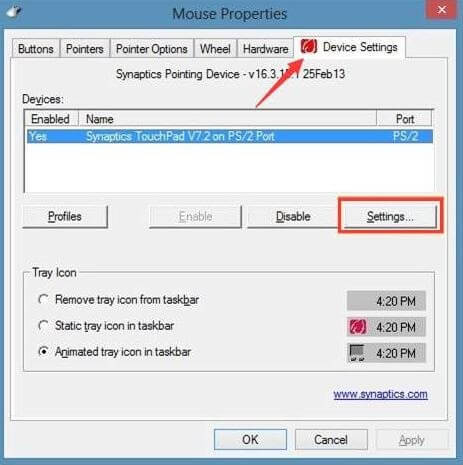
Cihaz Ayarları bölümünün yalnızca dokunmatik yüzey sürücüsü indirilip kurulduğunda görüntülendiğini unutmayın.
Adım 5: - Devam etmek için Çoklu Parmak Hareketlerini açın, ardından altındaki İki Parmak Kaydırma kutusunu inceleyin.
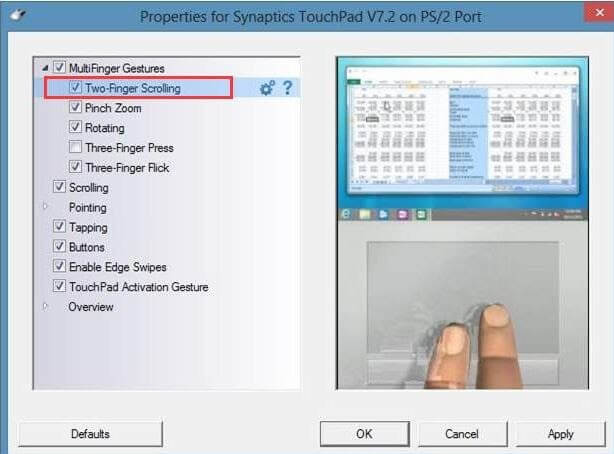
Adım 6:- Son olarak, değişiklikleri uygulamak için Uygula düğmesine tıklayın.
Yukarıda, Windows 10'da iki parmakla kaydırmanın nasıl etkinleştirileceğini anlatan adımlar verilmiştir.
Ayrıca Okuyun: Windows 10'da Fare İmlecinin Kaybolmasını Düzeltme
2. Çözüm: Fare İşaretçisini Özelleştirin
Yukarıdaki yöntem bu sorunu çözemezse , Fare İşaretçisini değiştirmek bu sorunu çözebilir. Bu nedenle, en azından bir denemeye değer. Bunu nasıl yapacağınızı bilmiyorsanız, aşağıda aynı adımlar vardır. Sadece içinden geç!
Adım 1: - Çalıştır kutusunu açmak için Win ve R tuşuna basın.
Adım 2: - Ardından, kutuya Kontrol yazın ve Tamam'a tıklayın.
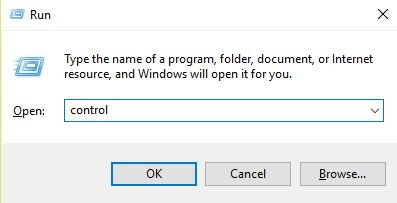
Adım 3:- Bu sizi Kontrol Paneli penceresine götürecektir.
Adım 4: - Bundan sonra, Donanım ve Ses'e gidin, ardından Aygıt ve Yazıcılar kategorisinin altında Fare'yi bulun ve tıklayın.


Adım 5:- Şimdi, Fare Özellikleri altında İşaretçiler sekmesine atlayın.
Adım 6:- Ardından, Şema açılır menü listesinden tercihinize göre şema türlerinden herhangi birini seçin.
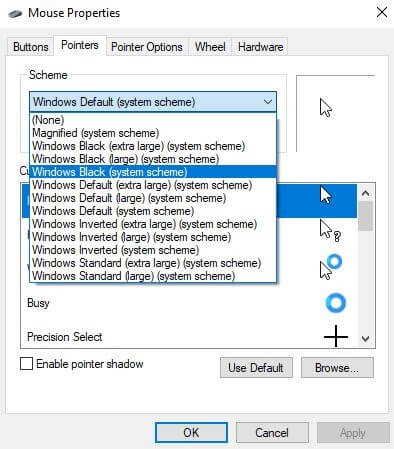
Adım 7: - Şimdi, değişiklikleri doğrulamak için Uygula'ya ve ardından Tamam'a tıklamanız gerekiyor.
Tüm bunları yaptıktan sonra, çift parmakla kaydırmanın çalışmama sorununun çözülüp çözülmediğini görmek için sisteminizi yeniden başlatın. Hala aynı kalırsa, çözümlere doğru ilerleyin.
Devamını Okuyun: Asus Touchpad Windows 10'da Çalışmıyor
3. Çözüm: Dokunmatik Yüzey Sürücüsünü Güncelleyin
Windows 10'da 2 parmak kaydırma yanıt vermiyorsa, inatçı bir çocuk gibi hala aynı kalır. O zaman biraz teknik yöne doğru ilerlemeniz gerekiyor yani Touchpad Driver'ı güncellemeniz gerekiyor. Ve burada Windows yerleşik yardımcı program aracı - Aygıt Yöneticisi aracılığıyla manuel olarak nasıl uygulanacağına ilişkin adımlar!
Adım 1: - Win ve R tuşuna basın, ardından görünen kutuya “devmgmt.msc” yazın ve Tamam'a tıklayın.
Adım 2:- Ardından, Fareleri ve diğer İşaret Aygıtlarını bulun.
Adım 3:- Bundan sonra, eriştiğiniz dokunmatik yüzey cihazına sağ tıklayın ve Özellikler'i seçin.

Adım 4:- Şimdi, Dokunmatik Yüzey Aygıtı Fare Özellikleri penceresi açılır, ardından Sürücü sekmesine geçin ve Sürücüyü Güncelle'ye tıklayın.
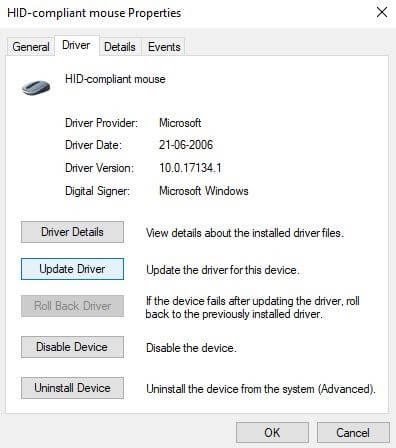
Adım 5:- Bundan sonra, sürücü yazılımı için bilgisayarıma gözat'ı seçin.
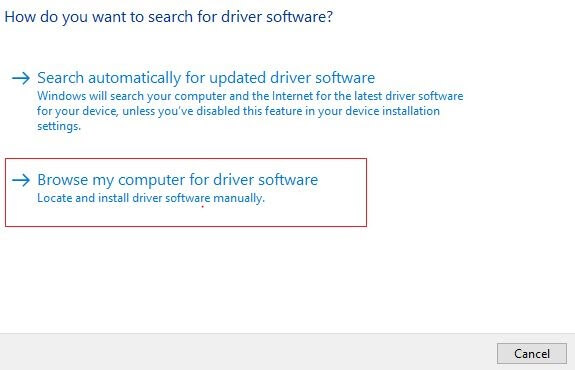
Buraya kadar yaptıktan sonra, daha fazla ilerlemek ve en son sürücüleri yüklemek için ekrandaki talimatları izleyin. Sürücüleri güncelledikten sonra sisteminizi başlatın. Bu , Windows 10'da çalışmayan iki parmakla kaydırma sorununu kesinlikle çözecektir .
Devamını Okuyun: Windows 10, 8, 7 için En İyi Sürücü Güncelleyici Yazılımı
Dokunmatik yüzey sürücülerini manuel olarak güncelleyerek bu sorunu bu şekilde çözebilirsiniz. Ancak, teknik titreşimlere aşina değilseniz, manuel yaklaşımla başa çıkmanız biraz zor olacaktır. Bu nedenle, tüm formaliteleri tamamlayan otomatik bir araç olan Bit Driver Updater'ı kullanmanızı öneririz. Sadece bu aracı sisteminizde indirip çalıştırmanız yeterlidir, gerisini otomatik olarak yapacaktır. İşte bunu nasıl yapacağınız!
Bit Driver Updater aracılığıyla Dokunmatik Yüzey Sürücüsünü Güncelleme Adımları (Tavsiye Edilen)
Adım 1:- Bit Driver Updater'ı kurun ve çalıştırın.
Adım 2:- Otomatik Tarama prosedürü yürütülene kadar biraz sabırlı olmanız gerekecek.
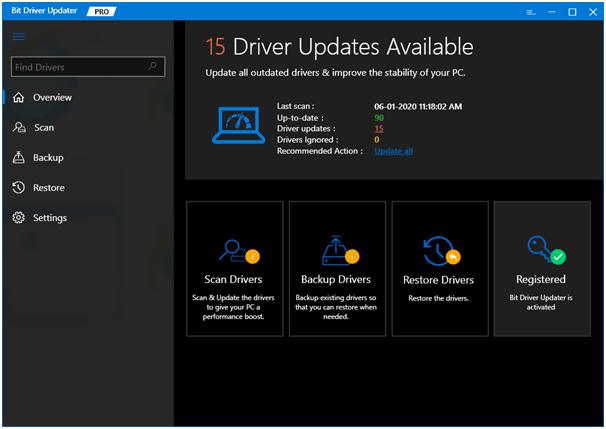
Adım 3: - Bir kez çalıştırıldığında, eski sürücülerin listesini ortaya koyacak, listeyi gözden geçirecektir.
Adım 4:- Bundan sonra, Güncellemek istediğiniz sürücüyü seçin ve Şimdi Güncelle seçeneğine tıklayın.
Bit Driver Updater kullanarak Touchpad Sürücüsünü güncellemek çok kolay değil mi? Açıkçası, evet, ne bekliyorsunuz, şimdi Bit Driver Updater'ı yüklemek için aşağıdaki indirme sekmesine basın!

4. Çözüm: Dokunmatik Yüzey Sürücüsünü İptal Edin
Şüphesiz, sürücüler, sisteminizin etkin performansının neredeyse %50'sinin bağlı olduğu en önemli şeydir. Şimdi, çift parmakla kaydırmanın çalışmama sorunundan kurtulmanıza yardımcı olan diğer yöntem, Dokunmatik Yüzey sürücüsünü iptal etmektir. İşte nasıl uygulanacağına dair adımlar!
Adım 1: - Windows'unuzun arama kutusuna Aygıt Yöneticisini girin ve ardından Aygıt Yöneticisini açmak için en iyi eşleşmeyi seçin.
Adım 2:- Şimdi, Aygıt Yöneticisi açıldığında, Fareler ve İşaretleme aygıtları kategorisine gidin ve genişletin.
Adım 3:- Ardından, sahip olduğunuz dokunmatik yüzey cihazına sağ tıklayın ve özellikleri seçin.

Adım 4: - Bundan sonra, Sürücü sekmesini seçin ve Sürücüyü Geri Al seçeneğine tıklayın.
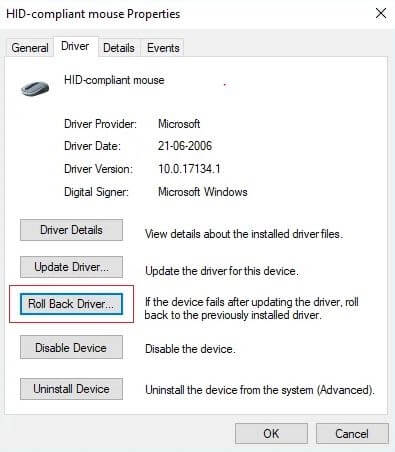
Sürücüyü Geri Al seçeneği soluksa, bu, geri alma seçeneğinin sizin için çalışmadığı anlamına gelir. Ancak sizin için işe yaradıysa, sonraki adımlara geçin.
Adım 5:- Bundan sonra, işleminizi onaylamak için Evet'e tıklayın.
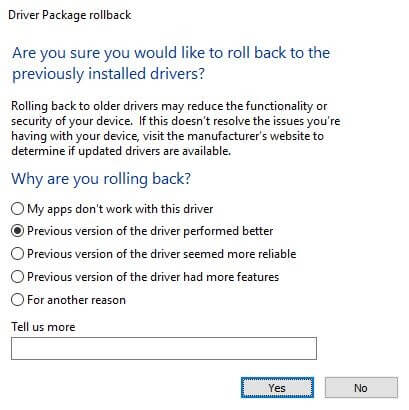
Ve sürücü geri alma işlemi bittiğinde, değişiklikleri kaydetmek için bilgisayarı yeniden başlatın.
Devamını Okuyun: Kablosuz Fare Windows 10/8/7'de Çalışmıyor
Windows 10'da İki Parmak Kaydırma Çalışmıyor - [Çözüldü]
Bu nedenle, bunlar Windows 10'da Dokunmatik Yüzey'de iki parmakla kaydırmanın çalışmama sorunlarını düzeltmenin en etkili ancak en basit yollarıdır . Bu sorunun rastgele ortaya çıktığını biliyoruz ama çok can sıkıcı bir durum. Ancak endişelenmeyin, çünkü artık bu sorunla nasıl başa çıkacağınızı ve iki kaydırma parmağının sorunsuz çalışmasını nasıl geri alacağınızı biliyorsunuz. Yani, İki Parmak Parşömen ile ilgili size açıklamak istediğimiz tek şey bu. Umarım, şimdi bu konuyla ilgili her şeyin farkındasınızdır.
Son olarak, haberdar olmak ve güncel kalmak için Bültenimize abone olmayı unutmayın. Ve eğer yazımızda belirtmemiz gereken bir şey olduğunu düşünüyorsanız, lütfen aşağıdaki yorum kutusuna bize bildirin. O zamana kadar teknoloji solucanlarının avından uzak durun.
